Pradedant nuo „macOS Sierra“, „Apple“ pristatė „Automatinio atrakinimo“ funkciją, kuri palengvina „Apple Watch“ savininkams atrakinti „Mac“ kompiuterius, o „Apple Watch“ autentifikavimo tikslais naudojamas vietoj tradicinio slaptažodžio.
Tai funkcija, kuri taikoma tik naujesniuose „Mac“ kompiuteriuose, todėl ji neveiks kai kuriuose senesniuose įrenginiuose, tačiau kai ji pasiekiama, automatinis atrakinimas yra labai naudinga parinktis, kuri tikrai sutaupo šiek tiek laiko. Jis ne visada įjungtas pagal numatytuosius nustatymus, todėl norint įjungti automatinį atrakinimą, reikia atlikti kelis veiksmus. Štai kaip juo naudotis.
- Eikite į „Apple“ logotipą viršutiniame kairiajame ekrano kampe ir pasirinkite „System Preferences“.
- Pirmoje programų eilutėje spustelėkite „Sauga ir privatumas“.
- Automatinis atrakinimas yra parinktis skiltyje „Bendra“. Spustelėkite žymės langelį, kad jį įjungtumėte.
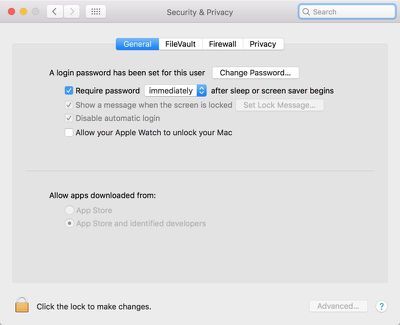
- Įveskite savo slaptažodį.
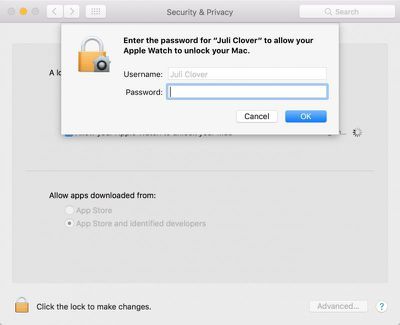
Įjungus automatinį atrakinimą, jis veikia automatiškai, kai autentifikuotas „Apple Watch“ yra šalia „Mac“ (pvz., kelių pėdų atstumu). Kai pažadinate „Mac“ iš miego režimo ir pasirodo slaptažodžio įvedimo ekranas, vietoj slaptažodžio teksto laukelio bus rodoma „Atrakinama naudojant Apple Watch...“.

Po kelių sekundžių „Mac“ bus atrakintas, o „Apple Watch“ gausite pranešimą, pranešantį, kad atrakinimas buvo sėkmingas. Jei dėl kokios nors priežasties nepavyksta patvirtinti automatinio atrakinimo, maždaug po 10 sekundžių pasirodys slaptažodžio įvedimo parinktis ir turėsite įvesti slaptažodį, kad galėtumėte prisijungti.

Automatinis atrakinimas yra tęstinumo funkcija, todėl ji taikoma tik kai kuriems naujesniams Apple įrenginiams. Jį palaiko visi „Mac“ modeliai, pristatyti 2013 m. viduryje ar vėliau, ir tam reikalingas „Apple Watch“, kuriame veikia „watchOS 3“ ar naujesnė versija, suporuotas su „iPhone 5“ ar naujesne versija. Perdavimas turi būti įjungtas sistemos nuostatose (Bendra --> Leisti perdavimą), o jūsų „iPhone“, „Apple Watch“ ir „Mac“ turi būti prisijungę prie tos pačios „iCloud“ paskyros.

Norėdami įjungti automatinį atrakinimą, taip pat turėsite įjungti dviejų veiksnių autentifikavimą, jei jis dar neįjungtas.
Tiems iš jūsų, kurie naudoja originalų patvirtinimą dviem veiksmais, o ne dviejų veiksnių autentifikavimo funkciją, įdiegtą su iOS 10, turėsite išjungti patvirtinimą dviem veiksmais. Apple ID valdymo svetainė ir tada įjungti dviejų faktorių autentifikavimą iOS įrenginyje. „Apple Watch“ taip pat turi būti nustatytas prieigos kodas.

„Apple“ neteikia trikčių šalinimo patarimų, jei automatinis atrakinimas neveikia, tačiau atsijungus nuo „iCloud“ ir vėl prisijungus bei iš naujo paleidus įrenginius gali padėti išspręsti bet kokios problemos.
Vis dar pasitaiko atvejų, kai turėsite prisijungti naudodami slaptažodį, pavyzdžiui, iš naujo paleidę kompiuterį, tačiau dažniausiai automatinis atrakinimas sėkmingai pakeičia slaptažodžio įvedimą „Mac“.
kaip išjungti hey siri

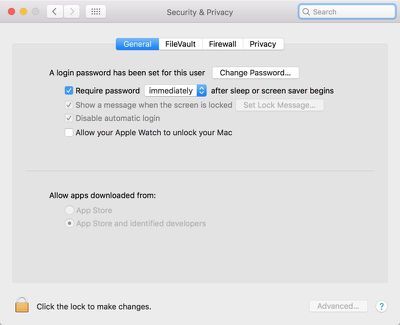
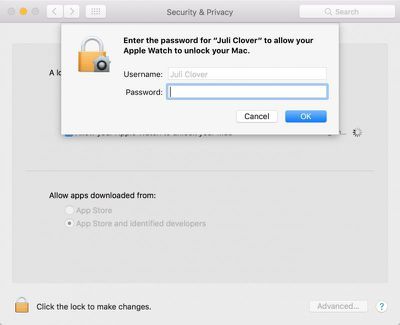
Populiarios Temos